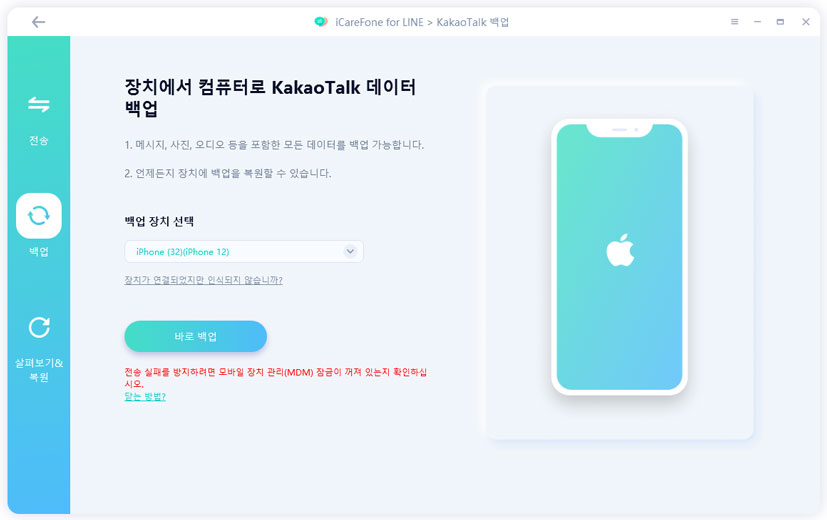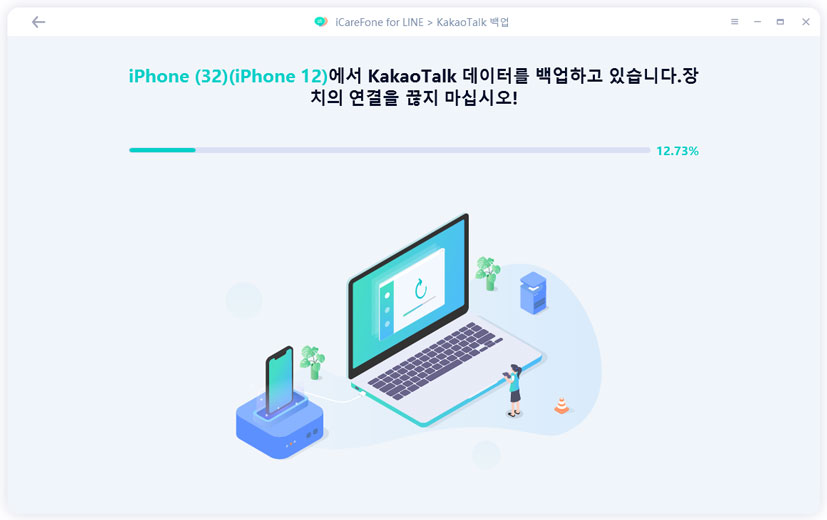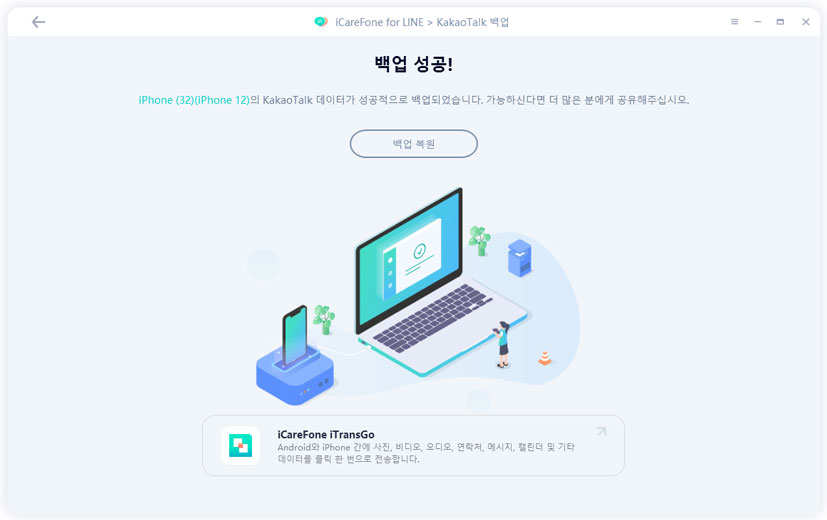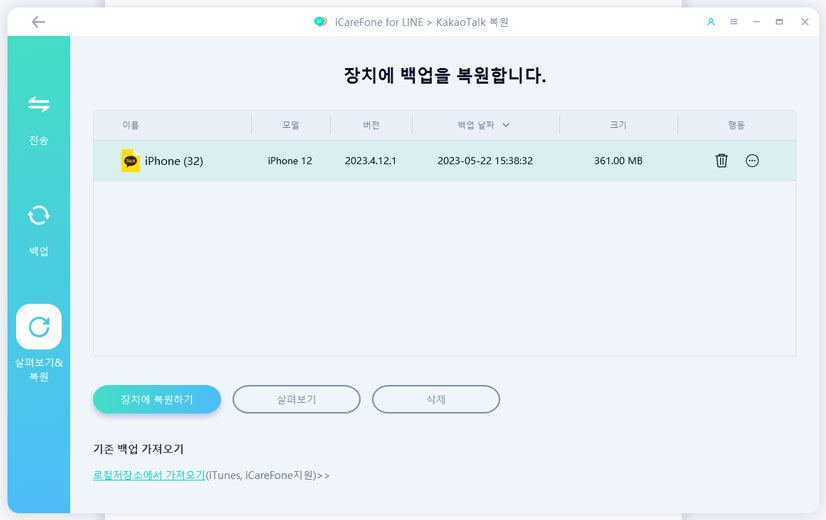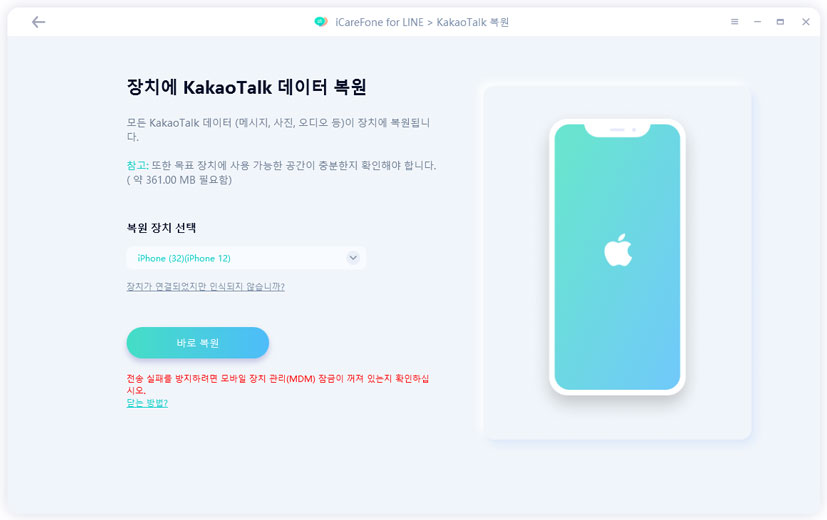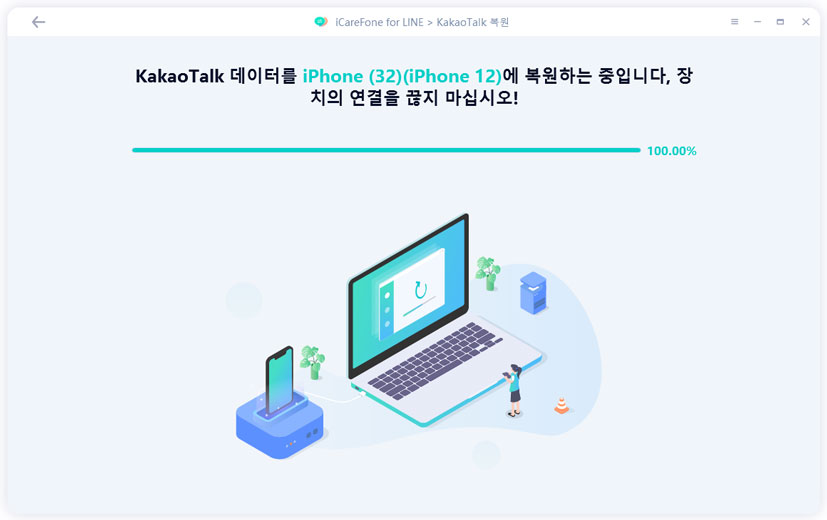카카오톡 채팅 복구 백업 & 카카오톡복원 방법 총 가이드
by 오준희 업데이트 시간 2023-06-06 / 업데이트 대상 iPhone Data
저는 최근에 새 핸드폰을 사서 카카오톡을 설치했습니다. 그런데 제 메시지가 기존에 사용하던 기기와 새 기기 모두에서 나타나지 않습니다. 메시지는 휴대폰에 저장된 것이기 때문에 이것은 말이 되지 않습니다. 다른 곳에 저장하거나 새 휴대폰으로 전송할 수 있도록 원래 휴대폰에서 손실된 메시지를 복구하려면 어떻게 해야 합니까?"
킥(Kik) 메신저 사진, 하이크(Hike) 채팅, 라인 메시지 등과 같이 카카오톡이 기기에 저장하는 많은 메시지 데이터가 있습니다. 사용자는 실수로 채팅 기록을 삭제하고 카카오톡 백업하는 방법을 궁금해 할 수 있습니다. 이 기사는 모든 질문에 답해 드릴 것입니다.
iOS 기기의 경우 아이클라우드 및 아이튠즈를 사용하여 데이터를 안정적으로 백업 및 복구할 수 있습니다. 그러나 이러한 방법에는 복구 가능한 데이터의 양 및 복구할 데이터의 선택과 같은 특정 제한 사항이 적용됩니다. 또한 동일한 아이클라우드를 사용하여 아이폰 데이터를 백업 및 복구할 수 없습니다. 마찬가지로 안드로이드 기기에서 데이터를 백업 및 복구하는 데 몇 가지 제한 사항이 있습니다. 더 나은 솔루션으로 카카오 톡을 백업하고 복구하는 방법을 알아보겠습니다.
파트 1: 카카오톡 채팅 기록/메시지를 백업하는 방법
카카오톡의 클라우드 서버는 이전에 장치에 백업을 선택한 경우에만 백업 데이터를 저장합니다. 카카오 톡의 백업과 복구는 서로 다른 기기나 운영체제 사이에서 이루어질 수 있습니다. 그러나 1000자 미만의 텍스트 메시지만 백업할 수 있습니다. 또한 열린 채팅과 비밀 채팅의 문자 메시지는 백업되지 않습니다. 카카오톡 채팅 기록/메시지를 백업하는 방법은 다음과 같습니다.
1.1 아이케어폰 카카오톡을 통해 카카오톡 채팅을 백업하기
iOS 사용자에게 아이케어폰 카카오톡은 원스톱 솔루션입니다. 이 소프트웨어는 복구 가능한 데이터 선택, 데이터 크기, 데이터 백업 및 복구 횟수에 제한이 없습니다. 또한 데이터를 선택적으로 백업 및 복구하는 동안 시스템에서 읽을 수 있는 형식으로 이전 데이터를 안전하게 유지합니다. 그리고 이 프로그램은 앱, 메모, 사진, 연락처 등을 다른 컴퓨터 및 기기와 공유할 수 있습니다.
1단계: 장치 설치 및 연결
컴퓨터에 Tenorshare iCareFone for LINE - KakaoTalk을 다운로드하여 설치하고 장치를 연결합니다. 백업 장치 정보를 확인하고 "바로 백업" 버튼을 클릭합니다.

2단계: 카카오톡 데이터 백업
이제 프로그램이 KakaoTalk 데이터 백업을 시작합니다. 백업이 진행되는 동안 장치의 연결을 끊지 마십시오. 프로세스가 완료될 때까지 잠시만 기다려 주십시오.

3단계: 백업 성공
이제 프로그램이 KakaoTalk 데이터를 성공적으로 백업했습니다. 이제 아무 걱정없이 쉽고 빠르게 카카오톡 데이터를 복원할수 있습니다!

1.2 카카오톡 채팅을 백업하는 공식적인 방법
이 문제를 해결하기 위해 공식적인 방법을 사용하실 수 있도록 여기에 지침이 있습니다.
1단계: 기기에서 카카오 톡 앱을 열고 더보기 > 설정 > 채팅 > 채팅 백업으로 이동합니다.
2단계 : "채팅 백업하기" 옵션을 한번 더 선택합니다.
3단계 :데이터를 암호화하시려면 비밀번호를 설정 하십시오. 비밀번호를 절대로 잊어 버리지 마십시오. 그렇지 않으면 실수나 돌발적인 상황으로 데이터가 손실될 경우 데이터를 복구할 수 없습니다.
4단계:백업 과정을 완료하는 데 몇 분 정도 걸립니다. 백업 과정이 완료되면 지침에 백업 데이터의 만료 날짜를 기록해 두시기 바랍니다.
주의:
- 데이터 백업 중에는 기기에서 다른 앱을 시작하지 마십시오.
- 백업 과정을 완료하는 시간은 데이터 크기에 따라 다릅니다.
- 3G/LTE 네트워크에 연결되어 있을 경우 데이터 요금을 지불해야 할 수 있습니다.
파트 2: 아이폰에서 삭제된 카카오톡 채팅 내역 / 메시지를 복구하는 방법
백업 14일 이내에 백업 데이터를 다시 복구할 수 있습니다. 안 그러면 데이터가 영구적으로 삭제됩니다. 또한 카카오톡을 다시 설치하고 전화번호를 인증한 후 카카오 톡에 로그인하여 백업한 데이터를 복구할 수 있습니다. 카카오톡 계정을 삭제했거나 회원을 탈퇴한 경우 복구할 수 없습니다. 삭제된 카카오 톡 메시지를 복구할 수 있는 방법을 알아보겠습니다.
2.1 아이케어폰 카카오톡를 통해 삭제된 카카오톡 채팅 내역 / 메시지를 복구하기
아래 iOS 사용자를 위한 가이드를 소개합니다. 먼저 컴퓨터에 아이케어폰 카카오톡을 다운로드 해줍니다.
살펴보기&복원 단계에서 iOS로 복원 선택
iCareFone for LINE - KakaoTalk 에서 KakaoTalk 백업 데이터를 복원 하려면 아래 단계를 따르십시오.
전송해야 하는 KakaoTalk 데이터를 선택하고 "iOS로 복원"을 클릭합니다.

장치 연결
이제 장치를 컴퓨터에 연결하고 장치 정보를 확인합니다. 장치에 사용 가능한 공간이 충분한지 확인해야 합니다. LINE - KakaoTalk 용 iCareFone은 백업 데이터를 복원하는 데 필요한 공간을 알려줍니다.

참고: KakaoTalk 데이터를 복원한 후에는 현재 장치의 KakaoTalk 데이터를 덮어씁니다.

장치에 카카오톡 데이터 복원
계속을 클릭하면 LINE - KakaoTalk 용 iCareFone이 자동으로 KakaoTalk 백업을 장치에 복원합니다. 프로세스 중에 장치의 연결을 끊지 마십시오. 인내심을 갖고 기다리면 몇 초 안에 데이터가 성공적으로 복원됩니다.

2.2 카카오톡 채팅 내역 / 메시지를 복구하는 공식적인 방법
카카오 톡 또한 이러한 문제에 대해 공식적인 방법을 제공하므로, 여러분은 이 지침으로 문제를 해결할 수도 있습니다.
1단계:: 카카오 톡 계정에 로그인하고 번호를 인증해야 합니다.
참고: 백업 데이터를 복원하려면 카카오 톡 계정에 로그인해야 합니다. 그렇지 않으면 새 멤버로 인식되어 이전의 모든 백업 데이터가 제거됩니다.
2단계: 카카오톡 클라우드 서버에 채팅 메시지 내역의 백업이 있는 경우 데이터를 복구하기 위해 프로필 정보만 입력하면 됩니다. 데이터의 OS 정보와 백업 날짜를 확인한 후 "복구하기"를 선택합니다.
3단계::백업 데이터를 암호화하는 동안 설정한 비밀번호를 입력하십시오.
참고: 비밀번호를 잊어버린 경우 백업 채팅 기록을 복구할 수 있는 다른 방법은 없습니다. 잊어버리지 않도록 반드시 어딘가에 적어 두시기 바랍니다.
4단계::복구 프로세스를 완료하는 데 몇 분 정도 걸립니다. 완료될 때까지 기다려 주시기 바랍니다.
복구 과정이 완료되면 "시작" 옵션을 선택하시고 카카오 톡 채팅을 다시 시작해 주십시오.
참고:
- 1. 데이터를 복구하는 동안 기기에서 다른 앱을 시작하지 마십시오.
- 2. 복구 과정 완료 시간은 데이터 크기에 따라 다릅니다.
- 3. 3G/LTE 네트워크에 연결되어 있는 경우 데이터 요금을 지불해야 할 수 있습니다.
결론:
이제 카카오 톡 채팅이 실수로 삭제될 경우 백업 및 복구하는 방법을 알게 되었습니다. 지금까지 아이케어폰 카카오톡을 통한 백업 및 복구 방법에 대해 논의했습니다. 궁금한 점이 있으시면 아래 댓글을 남겨 줄 수 있습니다.